Defender for Cloud Apps 如何協助保護您的工作場所環境 (預覽)
Workplace by Meta 是由 Meta 開發的在線共同作業軟體工具,可在單一位置促進在線群組工作、立即訊息、視頻會議和新聞共用。 除了雲端中有效共同作業的優點,貴組織最重要的資產可能會暴露在威脅中。 公開的資產包括訊息、文章,以及具有潛在敏感性資訊、共同作業、合作關係詳細數據等的檔案。 防止暴露此數據需要持續監視,以防止任何惡意執行者或安全性感知的測試人員外洩敏感性資訊。
將 Workplace by Meta 連線到 Defender for Cloud Apps 可讓您更深入瞭解用戶的活動,並提供異常行為的威脅偵測。
主要威脅
- 遭入侵的帳戶和內部威脅
- 安全性感知不足
- Unmanaged 將您自己的裝置 (BYOD)
Defender for Cloud Apps 如何協助保護您的環境
使用原則控制 Workplace by Meta
| 類型 | 姓名 |
|---|---|
| 內建異常偵測原則 | 來自非經常性國家/地區的匿名 IP 位址活動 來自可疑 IP 位址的活動 不可能由已終止的使用者執行的移動活動 (需要 Microsoft Entra ID 為 IdP) 多次失敗的登入嘗試不尋常的系統管理活動不尋常的模擬活動 |
| 活動原則 | 由 Workplace by Meta 活動建置自定義原則 |
如需建立原則的詳細資訊,請參閱 建立原則。
自動化控管控件
除了監視潛在威脅之外,您還可以套用並自動化下列工作場所治理動作,以補救偵測到的威脅:
| 類型 | 動作 |
|---|---|
| 使用者控管 | 透過 Microsoft Entra ID) 通知使用者警示 (要求使用者透過 Microsoft Entra ID) 暫停使用者 (Microsoft Entra ID) 重新登入 ( |
如需從應用程式補救威脅的詳細資訊,請參閱 治理連線的應用程式。
實時保護 Workplace by Meta
檢閱我們與 外部用戶保護及共同 作業,以及 封鎖和保護將敏感數據下載到非受控或具風險裝置的最佳做法。
預覽 (SaaS 安全性狀態管理)
聯機 Workplace 以自動取得工作場所的安全性狀態建議Microsoft安全分數。 在 [安全分數] 中,選取 [建議的動作 ],並依 Product = Workplace 進行篩選。 Workplace 支援在 Workplace by Meta 中採用 SSO (單一登錄) 的安全性建議。
如需詳細資訊,請參閱:
將 Workplace 連線到 Microsoft Defender for Cloud Apps
本節提供使用應用程式連接器 API 將 Microsoft Defender for Cloud Apps 連線到現有 Workplace 帳戶的指示。 此連線可讓您瞭解並控制組織的工作場所使用方式。
注意事項
Workplace API 連接器會逐漸推出。 如果您尚未在環境中看到連接器,而且想要儘快上線,請填寫 Workplace API 連接器的接收表單。
必要條件:
您必須以系統管理員身分登入 Workplace by Meta。
注意事項
Workplace 帳戶可以連線到單一 Defender for Cloud Apps 實例。 請確定您的 Workplace 帳戶未連線到任何其他 Defender for Cloud Apps 實例。
若要將 Workplace 連線到 Defender for Cloud Apps:
在 Microsoft Defender 入口網站中,選取 [設定]。 然後選擇 [雲端應用程式]。 在 [ 已連線的應用程式] 底下,選取 [應用程式連接器]。
在 [應用程式連接器] 頁面中,依 [Workplace by Meta] 選取 [+連線應用程式]。
在彈出視窗中,為連接器指定描述性名稱,然後選取 [ 下一步]。
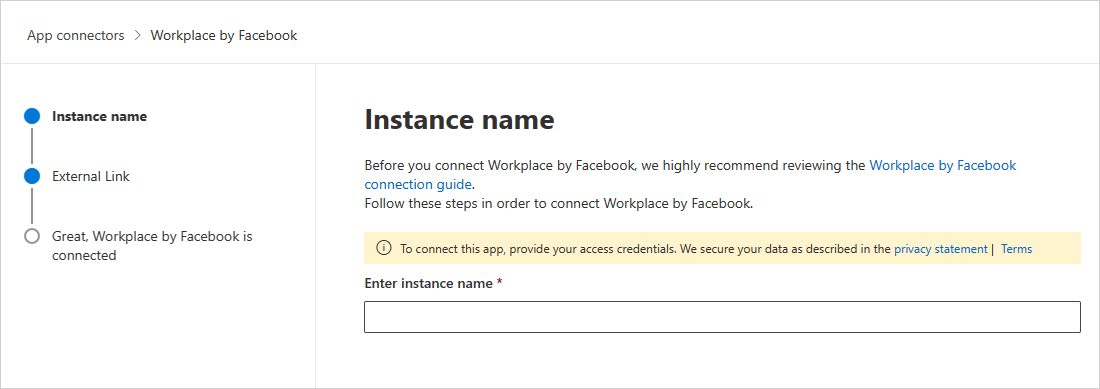
在 [ 外部連結] 頁面中,選取 [ 依中繼連接工作場所:
![連線到工作場所]。](media/connect-workplace.png)
系統會將您重新導向至 [Workplace by Meta] 頁面。
注意事項
請確定您已以系統管理員身分登入 Workplace。
在 [工作場所授權] 頁面上,請務必從下拉式清單中選擇正確的組織。
在應用程式同意頁面中,請務必選擇 [ 所有群組] ,然後選取 [ 新增至工作場所]。
在 Microsoft Defender 入口網站中,選取 [設定]。 然後選擇 [雲端應用程式]。 在 [ 已連線的應用程式] 底下,選取 [應用程式連接器]。 確定已連線應用程式連接器的狀態為 [已連線]。
注意事項
- 第一個連線最多可能需要 4 小時的時間,才能取得所有使用者及其活動。
- 將顯示的活動是連接器連接時所產生的活動。
- 在連接器的 [狀態 ] 標示為 [ 已連線] 之後,連接器就會即時運作。
- 在 Workplace 中刪除應用程式之前,請務必在 Defender for Cloud Apps 中中斷連接器的連線器。
後續步驟
如果您遇到任何問題,我們在這裡提供協助。 若要取得產品問題的協助或支援,請 開啟支援票證。